Das CSS Box-Modell erklärt: Visuelle Anleitung & Online-Editor
Haben Sie sich jemals mit Webseiten-Layouts herumgeschlagen, bei denen Elemente einfach nicht richtig sitzen wollten? Die Ursache ist oft ein Missverständnis des CSS Box-Modells, des grundlegendsten Konzepts im Webdesign. Es regelt, wie jedes HTML-Element auf dem Bildschirm gerendert wird und den von ihm eingenommenen Raum definiert. Die korrekte Vorschau einer HTML-Seite mit perfektem Abstand hängt vollständig von der Beherrschung dieses Prinzips ab. Dieser Leitfaden wird die Komponenten des Box-Modells – Inhalt, Padding, Rahmen und Margin – visuell erläutern und so für Klarheit sorgen. Noch besser: Sie lernen, wie Sie einen Online-HTML-Editor verwenden, um diese Konzepte sofort in Aktion zu sehen.
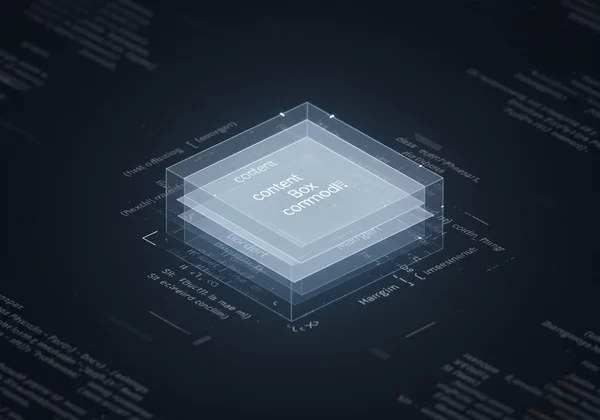
Die grundlegenden Komponenten des CSS Box-Modells verstehen
Jedes Element auf Ihrer Webseite ist eine rechteckige Box. Diese Box besteht aus vier verschiedenen Schichten, die von innen nach außen gestapelt sind. Das Verständnis jeder Schicht ist der erste Schritt zu vorhersagbaren und professionellen Web-Layouts. Stellen Sie es sich wie ein gerahmtes Bild vor: Sie haben das Bild selbst, den inneren Rand darum herum, den Rahmen und den Abstand zwischen ihm und anderen Bildern an der Wand.
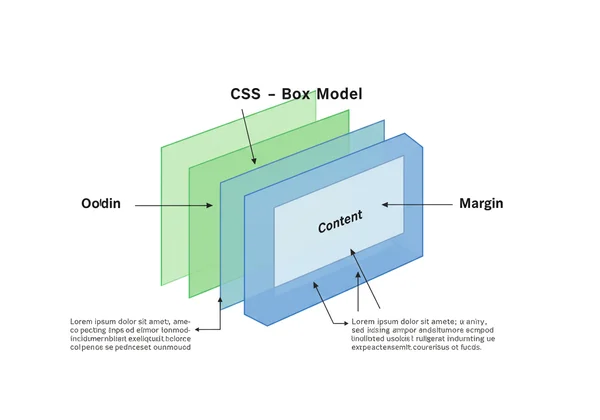
Der Inhaltsbereich: Der Kern Ihres Elements
Im Zentrum der Box befindet sich der Kern des Elements: der Inhaltsbereich. Hier erscheinen Ihr Text, Bilder, Videos oder andere Medien. Die Abmessungen dieses Bereichs werden durch die width- und height-Eigenschaften in Ihrem CSS definiert. Wenn Sie beispielsweise width: 300px; für ein <div> festlegen, definieren Sie die Breite dieser Inhaltsbox. Alle anderen Schichten werden um diesen zentralen Teil herum hinzugefügt.
Padding: Innenabstand und visueller Freiraum
Die nächste Schicht nach außen ist das Padding. Padding ist der transparente Raum zwischen dem Inhaltsbereich und dem Rahmen des Elements. Sein Hauptzweck ist es, visuellen Freiraum zu schaffen und zu verhindern, dass Ihr Inhalt direkt an den Rand seines Containers stößt. Sie können das Padding auf allen vier Seiten mit Eigenschaften wie padding-top, padding-right, padding-bottom, padding-left oder der Kurzschreibweise padding steuern. Das Erhöhen des Paddings lässt das Element von innen heraus visuell größer erscheinen.
Rahmen: Die Umrandung zwischen Padding und Margin
Der Rahmen ist der sichtbare Rand, der den Inhalt und das Padding umgibt. Er fungiert als Begrenzung Ihres Elements. Sie haben präzise Kontrolle über sein Aussehen, einschließlich seiner Dicke (border-width), seines Stils (border-style – z.B. solid, dotted, dashed) und seiner Farbe (border-color). Der Rahmen ist eine Schlüsselkomponente bei der Elementgrößenbestimmung, da seine Dicke zu den Gesamtabmessungen der Box beiträgt.
Margin: Außenabstand und Elementtrennung
Die letzte, äußerste Schicht ist der Margin. Dies ist der transparente Raum außerhalb des Rahmens. Die Aufgabe des Margins ist es, Abstand zwischen einem Element und seinen Nachbarn zu schaffen und so eine ordnungsgemäße Elementtrennung zu gewährleisten. Wenn Sie zwei <div>-Elemente voneinander wegschieben möchten, würden Sie deren Margins erhöhen. Im Gegensatz zum Padding können Margins manchmal "kollabieren", wenn zwei vertikale Margins aufeinandertreffen, was ein wichtiges Verhalten ist, das man für komplexe Layouts verstehen muss. Sie können diesen Effekt mit einem Online-HTML-Viewer experimentieren.
Content-Box vs. Border-Box: CSS-Größenbestimmung entschlüsseln
Eine der häufigsten Frustrationen für Entwickler, die CSS lernen, ist die Berechnung der Gesamtgröße eines Elements. Dies wird durch die Eigenschaft box-sizing gesteuert, die zwei Hauptwerte hat, die das Verhalten des Box-Modells grundlegend ändern.
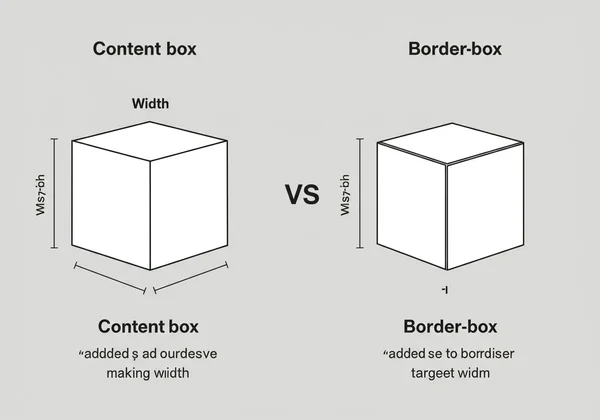
Das Standard-Box-Modell: content-box erklärt
Standardmäßig verwenden alle Elemente box-sizing: content-box;. In diesem Standard-Box-Modell gelten die width- und height-Dimensionen, die Sie für ein Element festlegen, nur für den Inhaltsbereich. Das Padding und der Rahmen werden dann zusätzlich zu dieser Breite und Höhe hinzugefügt.
Zum Beispiel, wenn Sie haben:
.my-box {
width: 200px;
padding: 20px;
border: 10px solid black;
}
Die insgesamt gerenderte Breite von .my-box beträgt 260px (200px Inhalt + 20px linkes Padding + 20px rechtes Padding + 10px linker Rahmen + 10px rechter Rahmen). Dieses additive Verhalten kann Layout-Berechnungen komplex und unintuitiv machen.
Das intuitive Box-Modell: border-box erklärt
Ein wesentlich vorhersehbarerer Ansatz ist box-sizing: border-box;. In diesem intuitiven Box-Modell stellen die von Ihnen definierten width und height die Gesamtabmessungen des Elements dar, einschließlich des Paddings und des Rahmens. Der Browser zieht das Padding und die Rahmendicke automatisch vom Inhaltsbereich ab.
Mit demselben Beispiel und border-box:
.my-box {
box-sizing: border-box;
width: 200px;
padding: 20px;
border: 10px solid black;
}
Die insgesamt gerenderte Breite von .my-box beträgt genau 200px, wie angegeben. Der Inhaltsbereich im Inneren schrumpft automatisch auf 140px, um das Padding und den Rahmen aufzunehmen. Dies erleichtert das Erstellen von Rastersystemen und responsiven Designs erheblich.
Wann man was verwendet: Die richtige box-sizing-Eigenschaft wählen
Für die moderne Webentwicklung wird fast immer empfohlen, box-sizing: border-box; global einzustellen. Dies schafft ein konsistenteres und besser handhabbares Layout-System. Viele Entwickler fügen den folgenden CSS-Reset am Anfang ihres Stylesheets hinzu, um dieses Verhalten auf jedes Element anzuwenden:
*,
*::before,
*::after {
box-sizing: border-box;
}
Diese einfache Regel optimiert den gesamten Entwicklungsprozess, indem sie sicherstellt, dass die von Ihnen für ein Element festgelegten Dimensionen genau die Dimensionen sind, die Sie auf dem Bildschirm sehen. Sie können diesen Code jetzt testen, um den dramatischen Unterschied zu sehen, den er macht.
Das Box-Modell anwenden: Margin vs. Padding in der Praxis
Die Kenntnis des Unterschieds zwischen Margin und Padding ist entscheidend für die präzise Kontrolle über Ihre Layouts. Obwohl beide Platz schaffen, tun sie dies mit unterschiedlichen Absichten und Effekten.
Abstände meistern: Wann Margin, wann Padding verwenden
Hier ist eine einfache Faustregel zum Meistern von Abständen:
- Verwenden Sie Padding, wenn Sie den Platz innerhalb des Rahmens eines Elements vergrößern möchten. Ein gutes Beispiel ist ein Button; Sie fügen Padding hinzu, um Platz zwischen dem Button-Text und seinem Rahmen zu schaffen, wodurch er ausgewogener und klickbarer aussieht. Die Hintergrundfarbe des Elements erstreckt sich in den gepaddeten Bereich.
- Verwenden Sie Margin, wenn Sie den Platz zwischen einem Element und anderen Elementen auf der Seite vergrößern möchten. Wenn Sie eine Überschrift von dem darunter liegenden Absatz wegschieben möchten, würden Sie der Überschrift
margin-bottomoder dem Absatzmargin-tophinzufügen.
Häufige Box-Modell-Probleme & Debugging-Tipps
Ein häufiges Problem ist das "Margin-Kollabieren", bei dem sich die oberen und unteren Margins benachbarter Block-Level-Elemente zu einem einzigen Margin verbinden. Wenn zum Beispiel ein Element margin-bottom: 20px und das nächste margin-top: 30px hat, beträgt der Abstand zwischen ihnen 30px, nicht 50px. Obwohl dies ein beabsichtigtes Verhalten ist, kann es verwirrend sein. Ein weiteres Problem ist das Überlaufen von Elementen aus ihren Containern, wenn das Standard-content-box-Modell verwendet wird. Für CSS-Fehlerbehebung bei solchen Problemen bietet ein Online-HTML-Editor eine isolierte Umgebung, in der Sie den problematischen Code isolieren und Lösungen schnell testen können.
Ihre CSS-Layouts mit Html Viewer visualisieren
Theorie ist wichtig, aber der beste Weg, das CSS Box-Modell wirklich zu verstehen, ist, es zu sehen. Hier erweist sich ein Echtzeit-Visualisierungstool als unschätzbar wertvoll. Mit Html Viewer können Sie Ihren Code bearbeiten und die Auswirkungen jeder Änderung sofort sehen, ohne komplexe Einrichtung.
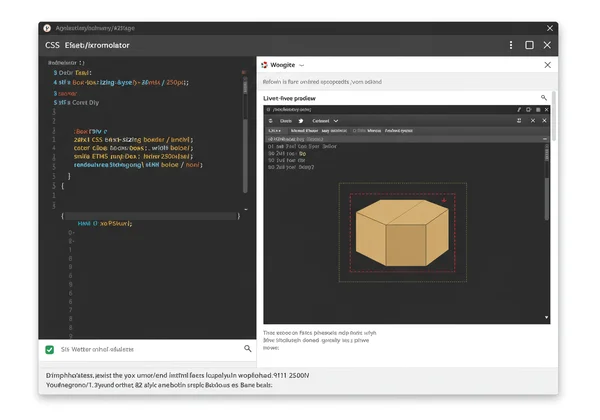
Schritt-für-Schritt: Html Viewer zum Experimentieren mit dem Box-Modell verwenden
Lassen Sie uns mit dem Box-Modell experimentieren. Es ist unglaublich einfach:
- Navigieren Sie zu unserem Instant-Preview-Tool auf unserer Website.
- Fügen Sie den folgenden HTML- und CSS-Code in den Editor-Bereich ein:
<style> .box { box-sizing: border-box; width: 250px; height: 150px; padding: 20px; border: 5px solid #007BFF; margin: 30px; background-color: #E9ECEF; } </style> <div class="box"> This is my content. </div> - Ändern Sie im Editor den
padding-Wert von20pxauf40px. Beobachten Sie, wie der Inhaltsbereich in der Live-Vorschau schrumpft, während die Gesamtgröße der Box 250px breit bleibt. - Ändern Sie nun den
marginvon30pxauf50px. Beachten Sie, wie sich die Box weiter von den Rändern des Vorschau-Bereichs wegschiebt.
Sofortiges Feedback: Die Kraft der Echtzeit-Vorschau zum CSS-Lernen
Diese sofortige Feedbackschleife macht Tools wie unseren Online-Editor so mächtig für das Lernen. Anstatt eine Datei zu speichern, zu einem Browser zu wechseln und die Seite zu aktualisieren, sehen Sie das Ergebnis Ihres Codes, während Sie tippen. Diese Echtzeit-Vorschau hilft, Konzepte wie das Box-Modell zu festigen, indem sie eine direkte, visuelle Verbindung zwischen Ihren CSS-Eigenschaften und der gerenderten Ausgabe auf dem Bildschirm herstellt. Sie verwandelt abstrakte Regeln in greifbare Ergebnisse und beschleunigt Ihre Reise vom Anfänger zum selbstbewussten Entwickler.
Meistern Sie das CSS Box-Modell: Ihr Weg zu perfekten Layouts
Das CSS Box-Modell ist nicht nur eine Funktion von CSS; es ist die Grundlage des Web-Layouts. Indem Sie verstehen, wie Inhalt, Padding, Rahmen und Margin zusammenarbeiten und die Kraft von box-sizing: border-box; nutzen, erhalten Sie die vollständige Kontrolle über den Abstand und die Positionierung Ihrer Elemente. Der Schlüssel zur Meisterschaft ist Übung, und es gibt keinen besseren Weg zu üben als mit einem Tool, das sofortiges visuelles Feedback liefert.
Bereit, nicht mehr mit Ihren Layouts zu kämpfen und stattdessen mit Zuversicht zu bauen? Besuchen Sie Html Viewer, um noch heute mit dem Üben zu beginnen und CSS-Theorie in Design-Realität zu verwandeln.
Häufig gestellte Fragen zum CSS Box-Modell & Online-Tools
Was ist das CSS Box-Modell und warum ist es wichtig? Das CSS Box-Modell ist ein Webstandard, der jedes HTML-Element als rechteckige Box behandelt. Diese Box besteht aus vier Teilen: dem Inhalt, Padding, Rahmen und Margin. Es ist von entscheidender Bedeutung, da es definiert, wie Elemente auf einer Webseite dimensioniert, beabstandet und angeordnet werden, und bildet die Grundlage jedes CSS-basierten Designs.
Wie vereinfacht box-sizing: border-box; CSS-Layouts?
Die Eigenschaft box-sizing: border-box; vereinfacht Layouts, indem sie die Dimensionen eines Elements vorhersehbarer macht. Wenn Sie die Breite und Höhe eines Elements mit dieser Eigenschaft festlegen, umfassen diese Werte das Padding und den Rahmen. Dies verhindert, dass Elemente unerwartet größer werden, wenn Sie Abstände oder Rahmen hinzufügen, wodurch Rastersysteme und responsive Designs viel einfacher zu verwalten sind.
Kann ich meine CSS Box-Modell-Änderungen in Echtzeit sehen? Ja, das können Sie absolut! Die Verwendung eines kostenlosen HTML-Viewers wie unserem ermöglicht es Ihnen, Ihre CSS-Eigenschaften – wie Padding, Margin oder Rahmen – zu bearbeiten und die visuellen Änderungen sofort in einem Live-Vorschaufenster zu sehen. Dieses sofortige Feedback ist eine der effektivsten Möglichkeiten, CSS zu lernen und Fehler zu beheben.
Wie helfen Online-HTML-Viewer beim CSS-Lernen? Online-HTML-Viewer beschleunigen das CSS-Lernen, indem sie eine sofort einsatzbereite, interaktive Umgebung bieten. Anfänger können sich auf das Schreiben von Code konzentrieren, ohne sich um lokale Entwicklungsumgebungen kümmern zu müssen. Die sofortige, nebeneinander liegende Vorschau schafft eine leistungsstarke visuelle Verbindung zwischen Code und Ausgabe und hilft, komplexe Konzepte wie das Box-Modell, Flexbox und Grid schnell zu festigen.